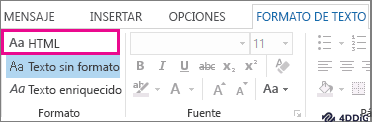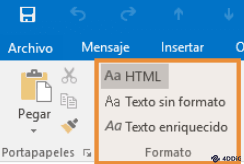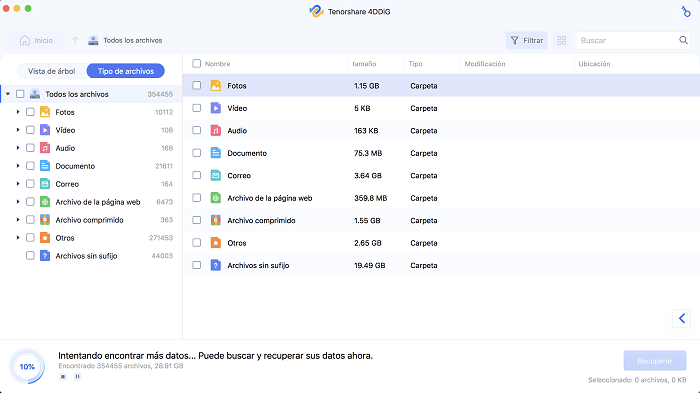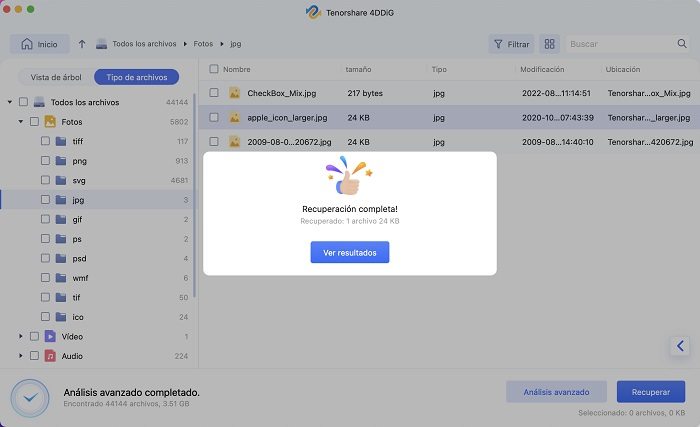¿Está buscando una forma de tratar con los archivos .dat? ¿Recibió un archivo llamado Winmail.dat en su Mac, pero no sabe cómo abrirlo? o ¿Winmail.dat es un virus?
Esta vez, presentaré cómo abrir Winmail.dat en Mac, herramientas de conversión y cómo recuperar archivos .dat eliminados.
Parte 1: ¿Qué es Winmail.dat?
Winmail.dat es uno tipo de datos de los archivos adjuntos recibidos por el correo de Mac y Gmail. En Outlook de Microsoft, cuando crea el cuerpo en formato de texto enriquecido (RTF) y envía el correo electrónico con formato TNEF, se denomina Winmail.dat.
Parte 2: ¿Por qué se crean archivos .dat?
Winmail.dat es el formato Outlook/Exchange propietario de Microsoft. Por lo tanto, si el software de correo electrónico del destinatario no puede decodificar TNEF, Winmail.dat no se puede abrir. El cuerpo enviado en formato TNEF contiene algo como esto:
- Texto con formato como estilo de fuente, diseño y color
- Objetos como imágenes incrustadas y dibujos a mano.
- Funciones especiales como botones de votación e hipervínculos.
Parte 3: Cómo abrir archivos .dat en Mac y qué hacer
Los archivos .dat se pueden abrir cambiando el método de envío/recepción o interviniendo con una herramienta de terceros. Aquí explicamos cómo abrir el archivo Winmail.dat y qué hacer al respecto.
1. Reenviarlo en formato de texto sin formato
Si reenvía en formato de texto en lugar de formato RTF, el destinatario podrá leer el texto tal cual. Siga los pasos a continuación para cambiar al formato de texto.
-
Abra Outlook y haga clic en Formato de texto

Haga clic en … en la esquina superior derecha y seleccione "Texto sin formato" en el formato del mensaje.

Aparecerá un Comprobador de compatibilidad de Microsoft Outlook, seleccione "Continuar"
2.Recibir en Outlook
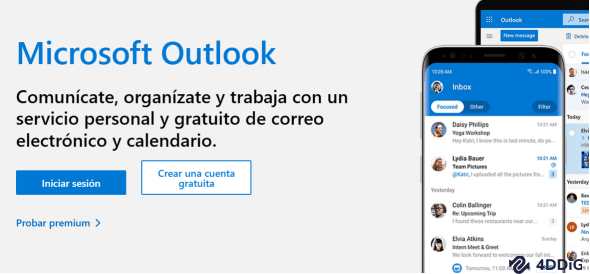
El problema de .dat se debe a la incompatibilidad entre Outlook y el software de correo. Por lo tanto, configurar Outlook para recibir resolverá el problema de Winmail.dat.
Outlook es un servicio de correo electrónico gratuito similar a Gmail. Además de su rico formato y funciones, también lo utilizan muchas empresas debido a su seguridad.
3.Revisar el archivo .dat en Gmail
El servidor de Gmail convierte los correos electrónicos recibidos por winmail.dat en texto legible. Por lo tanto, si lo reenvía a su dirección de Gmail y lo abre, puede ver fácilmente el contenido.
Sin embargo, también existe la posibilidad de que aparezcan caracteres ilegibles cuando se abre en Gmail. En ese caso, consulte la causa y cómo corregir el contenido del correo está distorsionado en Mac .
4.Abrir el archivo .dat con Enough de TNEF
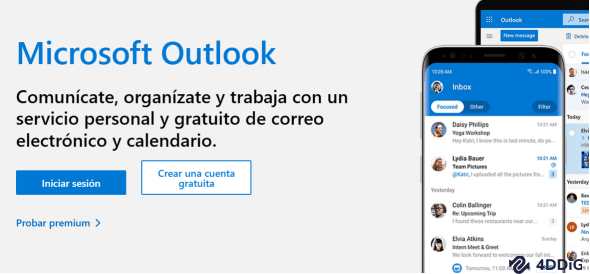
Enough de TNEF es un software gratuito que le permite verificar el contenido de los correos electrónicos en su Mac. Si selecciona el archivo .dat que desea abrir y lo arrastra y suelta, puede guardarlo en otros formatos de archivo, como pdf.
Se actualiza periódicamente y es compatible con versiones anteriores. También puede descargarlo desde la App Store.
5.Utilizar la herramienta de conversión Winmail.dat
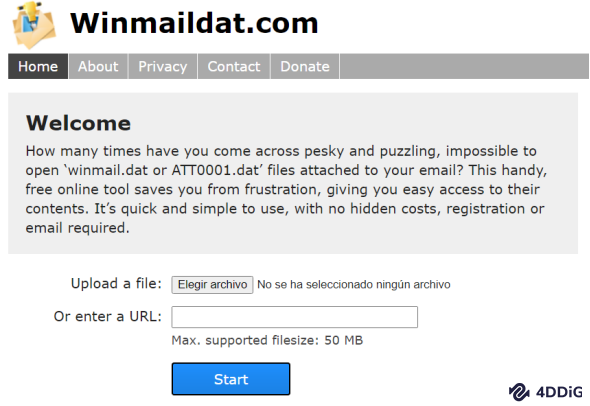
Existen herramientas de conversión online winmail.dat. no requieren instalación y pueden abrir archivos .dat en correos electrónicos en línea.
La función inteligente para abrir los contenidos simplemente seleccionando el archivo y presionando el botón "Convertir winmail.dat" es muy conveniente y recomendada.
Parte 4: Cómo recuperar archivos .dat desaparecidos en Mac
Después de leer este artículo, algunas personas pueden encontrarse confundidas y en una situación donde dicen: "No sabía qué era un archivo dat y pensé que era un virus, así que lo eliminé" o "No sabía cómo abrir un archivo dat, así que lo borré de mi Mac." Supongo. Incluso si ha eliminado datos de su Mac, puede recuperar fácilmente el archivo dat usando Tenorshare 4DDiG(Mac)
Tenorshare 4DDiG es un software que puede recuperar varios archivos/datos, incluidos los archivos dat. Se puede usar en dispositivos Apple y muchos sistemas operativos compatibles, y básicamente se puede recuperar incluso si ya se eliminó por completo de la papelera. Además, muchos usuarios están satisfechos con las amplias funciones, como los filtros de archivos, la protección de datos y la asistencia al usuario.
Desde la página oficial de 4DDiG descargue e instale programa para Mac.
Descargar GratisPara PC
Descarga Segura
Descargar GratisPara MAC
Descarga Segura
Seleccione la ubicación del archivo original y escanéelo.

Seleccione los archivos escaneados y haga clic en "Recuperar". Para verificar el archivo, hay una función de vista previa/búsqueda, puede usarla si fuera necesario.

Seleccione la ubicación para guardarlos.

Parte 5: Conclusión
Expliqué 5 formas de abrir un archivo dat en Mac. Los productos de Mac y Microsoft siguen siendo incompatibles, y es común eliminar accidentalmente formatos de archivo desconocidos. En ese caso, haga un buen uso del programa especializado en recuperación de datos 4DDiG Recuperación de datos para Mac y recupere sus datos importantes ahora.